Brother MFC J5910DW User Manual
Browse online or download User Manual for Printers Brother MFC J5910DW. Brother MFC J5910DW Benutzerhandbuch
- Page / 81
- Table of contents
- BOOKMARKS
- BENUTZERHANDBUCH 1
- ERWEITERTE FUNKTIONEN 1
- Inhaltsverzeichnis 3
- 4 Fax empfangen 17 4
- 7 Kopieren 36 5
- Flash-Speicher) drucken 46 5
- A Regelmäßige Wartung 61 6
- B Fachbegriffe 68 6
- C Stichwortverzeichnis 72 6
- Geräteeinstellungen 7
- Energiesparmodus 8
- Umschaltzeit für 9
- Betriebsarten 9
- Sicherheitsfunktionen 10
- Administratorkennwort 11
- Benutzer mit eingeschränkten 12
- Nutzungsrechten einrichten 12
- Benutzersperre ein- und 12
- Benutzer wechseln 13
- Zum allgemeinen Benutzer 13
- Faxversand 14
- Faxauflösung ändern 15
- Änderungen als neue 16
- Standardeinstellungen 16
- Werkseitige Faxeinstellungen 16
- Zusätzliche 17
- Sendefunktionen 17
- Bevor Sie mit dem Rundsenden 18
- Der Rundsendevorgang 18
- Direktversand 19
- Übersee-Modus 19
- Zeitversetztes Senden 20
- (nur Schwarzweiß) 20
- Zeitversetzte 20
- Stapelübertragung (nur 20
- Schwarzweiß) 20
- Faxabruf (Übersicht) 21
- Geschützter passiver Faxabruf 22
- Fax empfangen 23
- Gespeichertes Fax drucken 24
- PC-Faxempfang 24
- (nur Windows 24
- Speicherempfang-Funktionen 25
- Speicherempfang-Funktion 26
- Fernabfrage 27
- Fernabfrage-Befehle 28
- Fax-Fernweitergabe 29
- Nummer für die Fax 29
- Weiterleitung ändern 29
- Empfangseinstellungen 30
- Gruppenfaxabruf 32
- Gruppenfaxabruf abbrechen 33
- Rufnummern wählen und 34
- Weitere Möglichkeiten 35
- Rufnummern zu 35
- Kurzwahl aus der Anruferliste 36
- Rundsende-Gruppen 37
- Gruppennamen ändern 38
- Gruppe löschen 38
- Hinzufügen oder Löschen einer 39
- Gruppennummer 39
- Faxberichte 40
- Berichte und Listen 41
- Kopieren 42
- Vergrößern oder Verkleinern 43
- Seitenlayout (N auf 1 oder 44
- 2-auf-1-Ausweiskopie 46
- Sortiert Kopien mit dem 47
- Vorlageneinzug 47
- Druckdichte einstellen 47
- Tintensparmodus 48
- Kopieren auf dünnem Papier 48
- Buchkopie 49
- Duplex (beidseitig) Kopieren 49
- Kapitel 7 50
- Flash-Speicher) drucken 52
- Bilder drucken 53
- Fotos drucken 54
- Alle Fotos drucken 54
- DPOF-Druck 54
- Speichermedium 55
- Funktionen: 55
- Druckeinstellungen 55
- Druckqualität 56
- Papiereinstellungen 56
- Helligkeit, Kontrast und 57
- Farbeinstellungen 57
- Farboptimierung 58
- Anpassen 59
- Randlos drucken 60
- Datum drucken 60
- Scannen auf eine 62
- Speicherkarte oder 62
- Fotodirektdruck von 63
- (ohne PictBridge) 65
- Regelmäßige Wartung 67
- Druckwalze des Gerätes 68
- Papierzufuhrrollen reinigen 68
- Papiereinzugsrollen reinigen 69
- Verpacken des Gerätes 71
- Fachbegriffe 74
- Stichwortverzeichnis 78
- Besuchen Sie unsere Website 81
Summary of Contents
BENUTZERHANDBUCH -ERWEITERTE FUNKTIONENMFC-J5910DW Version 0GER/AUS/SWI-GER
24SicherheitsfunktionenBenutzersperre 2.0Mit der Benutzersperre können Sie denZugang zu bestimmten Funktionen desGerätes sperren. Fax Tx (Faxe senden
Sicherheitsfunktionen52c Geben Sie in das Feld Anmelden einKennwort ein. (Mit diesem Kennwortmelden Sie sich an der Website desGerätes an, es ist nich
Kapitel 26Benutzer mit eingeschränktenNutzungsrechten einrichtenSie können Benutzer mit eingeschränktenNutzungsrechten und einem entsprechendenKennwor
Sicherheitsfunktionen72Benutzersperre ausschaltena Drücken Sie oder.b Drücken Sie Sperre EiniAus.c Geben Sie Ihr vierstelligesAdministratorkennwort
38FaxversandZusätzlicheSendeeinstellungenMehrere Einstellungen zumSenden ändernZum Senden eines Faxes können Sie eineKombination von Funktionen einste
Faxversand93HinweisAuch wenn Sie Hell oder Dunkelgewählt haben, wird das Fax mit derEinstellung Auto gesendet, falls eine derfolgenden Bedingungen zut
Kapitel 310Änderungen als neueStandardeinstellungen speichernSie können die Einstellungen für dieFaxfunktionen, die Sie meistens verwenden,als Standar
Faxversand113ZusätzlicheSendefunktionenFax manuell sendenBeim manuellen Senden können Sie dasWählen, Klingeln und den Faxempfangstonbeim Senden eines
Kapitel 312Bevor Sie mit dem RundsendenbeginnenKurzwahlnummern müssen im Gerätgespeichert werden, bevor Sie für dasRundsenden genutzt werden können.(u
Faxversand133Rundsendevorgang abbrechena Drücken Sie Stopp (Stop/Exit).b Sie haben die folgenden Möglichkeiten: Zum Abbrechen des gesamtenRundsendevo
iBenutzerhandbücher und wo sie zu finden sind Welches Handbuch? Was beinhaltet es? Wo ist es zu finden?Produkt-SicherheitshinweiseLesen Sie zuerst die
Kapitel 314g Drücken Sie , um mit dem Sendendes Faxes fortzufahren.Zeitversetztes Senden (nur Schwarzweiß)Sie können bis zu 50 Faxe speichern, dieinn
Faxversand153Anzeigen/Abbrechenanstehender AufträgeMit dieser Funktion können Sie überprüfen,welche Faxaufträge sich noch im Speicherbefinden, oder ei
Kapitel 316i Wenn Sie das Vorlagenglas verwenden,werden Sie im Display aufgefordert, eineder folgenden Optionen zu wählen: Drücken Sie Ja, um eine we
4174Fax empfangenSpeicherempfang (nur Schwarzweiß)Es kann jeweils nur eine derSpeicherempfang-Funktionen verwendetwerden: Fax-Weiterleitung Faxspeic
Kapitel 418b Drücken Sie s oder t, um Faxanzuzeigen.c Drücken Sie Fax.d Drücken Sie s oder t, umEmpfangseinst. anzuzeigen.e Drücken Sie Empfangseinst.
Fax empfangen194h Drücken Sie s oder t, umPC Faxempfang anzuzeigen.i Drücken Sie PC Faxempfang.j Im Display wird die MeldungPC-Fax am Computer starten
Kapitel 420Speicherempfang-FunktionwechselnWenn sich beim Ändern derSpeicherempfang-Einstellung nochempfangene Faxe im Speicher befinden,erscheint ein
Fax empfangen214FernabfrageSie können das Gerät mit jedem Telefon mitTonwahl oder von einem anderen Faxgerätaus anrufen und dann den Zugangscode unddi
Kapitel 422Fernabfrage-BefehleIn der folgenden Tabelle sind die verwendbaren Fernabfrage-Befehle aufgelistet. Wenn Sie dasGerät angerufen und den Zuga
Fax empfangen234 Fax-FernweitergabeSie können Ihr Gerät von jedem Telefon mitTonwahl aus anrufen und die dortempfangenen und gespeicherten Faxe an ein
iiInhaltsverzeichnis1 Geräteeinstellungen 1Datenerhalt ...
Kapitel 424ZusätzlicheEmpfangseinstellungenSpeicherempfang beiPapiermangelFalls die Papierzufuhr während desEmpfangs leer wird, erscheint im DisplayPa
Fax empfangen254Faxabruf (Übersicht)Mit den Faxabruffunktionen können Sie IhrGerät so vorbereiten, dass ein anderesFaxgerät ein Dokument von Ihrem Ger
Kapitel 426Zeitversetzter aktiver FaxabrufSie können auch eine Zeit programmieren, zuder Ihr Gerät ein Dokument von einemanderen Gerät abrufen soll. E
Fax empfangen274Gruppenfaxabruf abbrechena Drücken Sie Stopp (Stop/Exit).b Sie haben die folgenden Möglichkeiten: Um den gesamten Gruppenfaxabrufabzu
528Rufnummern wählen undspeichernTelefonierenSie können ein externes Telefon zur Anwahlvon Telefonanrufen verwenden.WeitereWählfunktionenNachwahlverfa
Rufnummern wählen und speichern295h Drücken Sie Kurzwahl.i Drücken Sie Numerisch.j Drücken Sie s oder t, um #02anzuzeigen.k Drücken Sie #02.l Drücken
Kapitel 530g Drücken Sie OK, um die Fax- bzw.Telefonnummer, die Sie speichernmöchten, zu bestätigen.h Sie haben die folgenden Möglichkeiten: Geben Si
Rufnummern wählen und speichern315h Drücken Sie OK, um die Fax- bzw.Telefonnummer, die Sie speichernmöchten, zu bestätigen.i Sie haben die folgenden M
Kapitel 532h Fügen Sie Kurzwahlnummern zu derRundsende-Gruppe hinzu, indem Siedie jeweilige Nummer auf dem Displaydrücken, so dass ein rotes Häkchener
Rufnummern wählen und speichern335Hinzufügen oder Löschen einerGruppennummera Drücken Sie Kurzwahl.b Drücken Sie Alphabetisch oderNumerisch.c Drücken
iii4 Fax empfangen 17Speicherempfang (nur Schwarzweiß) ... 17Fax-Weiterleitung ...
634Berichte und Listen ausdruckenFaxberichteVerwenden Sie die Schaltflächen imTouchscreen, um den Sendebericht und dasJournal-Intervall einzustellen.S
Berichte und Listen ausdrucken356Berichte und ListenDie folgenden Berichte und Listen könnenausgedruckt werden: SendeberichtDruckt einen Sendebericht
736KopierenKopiereinstellungenSie können die Einstellungen temporär, dasheißt für die nächste Kopie ändern.Die Einstellungen werden nach einer MinuteL
Kopieren377h Wenn Sie keine weiteren Einstellungenändern möchten, drücken Sie Start S/W (Mono Start) oderStart Farbe (Colour Start).Vergrößern oder Ve
Kapitel 738Hinweis• Seitenlayout kann nicht zusammenmit Vergr./Verkl. verwendet werden.• Seitenlayout, Duplex-Kopie,Buchkopie, Sortiert undKopie:Papie
Kopieren397g Drücken Sie s oder t, umAus (1auf1), 2auf1(H), 2auf1(Q),2auf1(ID) 1, 4auf1(H), 4auf1(Q),Poster (2x1), Poster (2x2) oderPoster (3x3) zu wä
Kapitel 740 Poster (2x2) Poster (3x3) 2-auf-1-AusweiskopieSie haben die Möglichkeit, beide Seiten IhresAusweises im Originalformat auf eine Seite z
Kopieren417Hinweis• Buchkopie, Sortiert,Duplex-Kopie, Kopie:Papier dünn,Tinte sparen und Vergr./Verkl.können nicht zusammen mit 2auf1(ID)verwendet wer
Kapitel 742TintensparmodusDer Tintensparmodus hilft Ihnen, Tinte zusparen. Das Gerät druckt die Farben hellerund betont die Umrisse der Bilder wie unt
Kopieren437HinweisAuf Seitengr., Seitenlayout,Tinte sparen und Buchkopie könnennicht zusammen mit Kopie:Papierdünn verwendet werden. BuchkopieDie Buch
iv7 Kopieren 36Kopiereinstellungen ... 36Kopieren abbrechen .
Kapitel 744Hinweis• 2auf1(ID), Poster, Buchkopie undAuf Seitengr. können nichtzusammen mit Duplex-Kopieverwendet werden.• Es können nur die Formate A4
Kopieren457Hinweis• Wenn ein Papierstau entsteht, probierenSie eine der speziellen Funktionen fürbeidseitiges Kopieren. Drücken SieErweitert im Anschl
846Bilder von einer Speicherkarteoder einem USB-Stick (USB-Flash-Speicher) druckenSpeichermedium-FunktionenSpeicherkarten, USB-Sticksund Ordnerstruktu
Bilder von einer Speicherkarte oder einem USB-Stick (USB-Flash-Speicher) drucken478Bilder druckenIndex (Miniaturansichten)druckenVon den Speichermediu
Kapitel 848Fotos druckenBevor Sie ein einzelnes Bild ausdruckenkönnen, müssen Sie die im Indexausgedruckte Bildnummer kennen.a Vergewissern Sie sich,
Bilder von einer Speicherkarte oder einem USB-Stick (USB-Flash-Speicher) drucken498Wenn eine Speicherkarte mit DPOF-Informationen in das Gerät eingese
Kapitel 850Druckqualitäta Drücken Sie (PHOTO).Sie haben die folgenden Möglichkeiten: Drücken Sie Fotos anseh. unddrücken Sie s oder t, um dieeinzel
Bilder von einer Speicherkarte oder einem USB-Stick (USB-Flash-Speicher) drucken518f Wählen Sie das gewünschteDruckformat. Beispiel: Druckposition auf
Kapitel 852b Drücken Sie Optionen.c Drücken Sie s oder t, um Kontrastanzuzeigen.d Drücken Sie Kontrast.e Drücken Sie d oder c, um den Kontrastzu verän
Bilder von einer Speicherkarte oder einem USB-Stick (USB-Flash-Speicher) drucken538Hinweis• WeißabgleichDiese Einstellung korrigiert die Verfärbungvon
vA Regelmäßige Wartung 61Gerät reinigen und überprüfen ... 61Gehäuse des Ger
Kapitel 854Randlos druckenDiese Funktion erweitert den bedruckbarenBereich, so dass bis an die Kanten desPapiers herangedruckt werden kann. DieDruckge
Bilder von einer Speicherkarte oder einem USB-Stick (USB-Flash-Speicher) drucken558Änderungen als neueStandardeinstellungen speichernSie können die Ei
Kapitel 856Scannen auf eineSpeicherkarte odereinen USB-StickNeue Standardeinstellungen speichernSie können die am häufigsten verwendetenScan-to-Medium
9579Fotos von einer Kamera druckenFotodirektdruck voneiner PictBridge-Kamera Ihr Brother-Gerät unterstützt den PictBridge-Standard, wodurch Sie eine P
Kapitel 958 Einstellungen OptionenPapierformat 10 × 15 cmDruckmedium GlanzpapierLayout Randlos: EinDruckqualität FeinFarboptimierung AusDatum drucken
Fotos von einer Kamera drucken599DPOF-DruckDPOF bedeutet Digital Print Order Format.Dies ist ein von großen Digitalkamera-Herstellern (Canon Inc., Eas
Kapitel 960Bilder druckenHinweisEntfernen Sie alle Speicherkarten oderUSB-Sticks aus dem Gerät, bevor Sie einedigitale Kamera anschließen. a Vergewiss
A61ARegelmäßige WartungGerät reinigen undüberprüfenGehäuse des Gerätes reinigenReinigen Sie den Touchscreen wie folgt:WICHTIG• Schalten Sie das Gerät
62Druckwalze des GerätesreinigenWARNUNG Ziehen Sie den Netzstecker des Gerätes,bevor Sie die Druckwalze reinigen, umeinen Stromschlag zu vermeiden. a
Regelmäßige Wartung63Ab Reinigen Sie die Vorderseite derPapierzufuhrrollen (1) mit einemweichen, fusselfreien, leicht mit Wasserangefeuchteten Tuch un
111GeräteeinstellungenDatenerhaltDie Menüeinstellungen werden dauerhaftgespeichert und bleiben auch bei einerStromunterbrechung erhalten. TemporäreEin
64HinweisWenn die letzten Blätter in derPapierkassette zusammen eingezogenwerden, reinigen Sie das Bodenkissen (1)mit einem weichen, fusselfreien, lei
Regelmäßige Wartung65AHinweisDie Metallwelle nicht berühren. f Schließen Sie die Papierstau-Abdeckung.Vergewissern Sie sich, dass dieAbdeckung ganz ge
66d Entfernen Sie den orangefarbenenTransportschutz in der rechten Ecke imInneren des Gerätes. e Heben Sie den Gehäusedeckel (1) an,um die Verriegelun
Regelmäßige Wartung67Ai Packen Sie das Gerät in den Beutel. j Packen Sie das Gerät und diegedruckten Materialien wie untengezeigt mit denOriginalverpa
FachbegriffeBHier finden Sie eine Beschreibung von Funktionen und Fachbegriffen, die in Brother-Handbüchernvorkommen. Welche Funktionen zur Verfügung
Fachbegriffe69BExternes Telefon (für die Schweiz)Ein Anrufbeantworter oder ein Telefon,das an der gleichen Telefonleitung wie dasGerät bzw. direkt an
70Innobella™Innobella™ ist eine neue Reihe vonoriginal Brother Verbrauchsmaterialien.Um beste Druckergebisse zu erzielen,empfiehlt Brother Innobella™
Fachbegriffe71BScannenEinlesen eines Dokumentes zurWeiterverarbeitung am Computer.Sendebericht (Sendebestätigung)Ein Bericht über jedes gesendete Fax,
CStichwortverzeichnis72Ziffern 2-auf-1-Ausweiskopie ... 40A AbbrechenFaxspeicherung ... 19
73Cgespeicherte Faxe drucken ... 18Fax-WeiterleitungNummer speichern ... 17über die Fernabfrage ändern ...
Kapitel 12EnergiesparmodusSie können wählen, wie lange nach derletzten Verwendung des Gerätesautomatisch zum Energiesparmodusumgeschaltet werden soll
74DruckeinstellungenAnpassen ... 53Datum drucken ... 54Druckmedium und Papierfo
Besuchen Sie unsere Websitehttp://www.brother.com/Dieses Gerät ist nur für die Verwendung in dem Land zugelassen, in dem es erworben wurde. DieBrother
Geräteeinstellungen31Dimmer fürHintergrundbeleuchtung einstellenSie können einstellen, wie lange nach demletzten Tastendruck der Hintergrund desDispla
More documents for Printers Brother MFC J5910DW


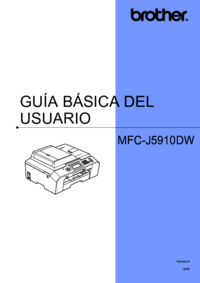







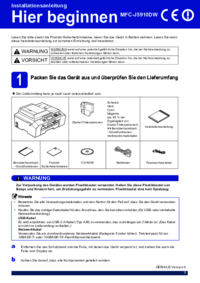


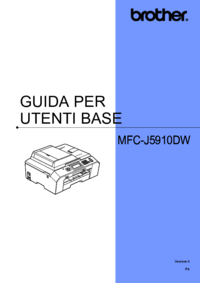


 (33 pages)
(33 pages)







Comments to this Manuals